如何修復Spotify錯誤“這首歌不可用”?
“我是 Spotify 高級訂閱者並下載了兩個播放列表以供離線收聽。當我打開離線模式並開始播放離線播放列表時,我收到此通知“此歌曲不可用。 如果您的計算機上有該文件,則可以將其導入”。
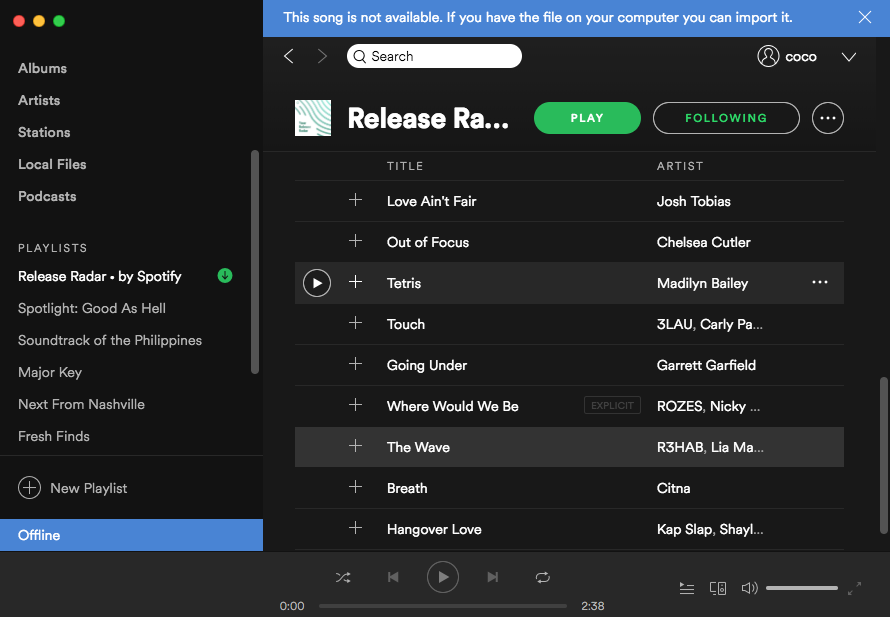
第二天,當我運行 Spotify 時,我只得到一個像這樣的空白屏幕:
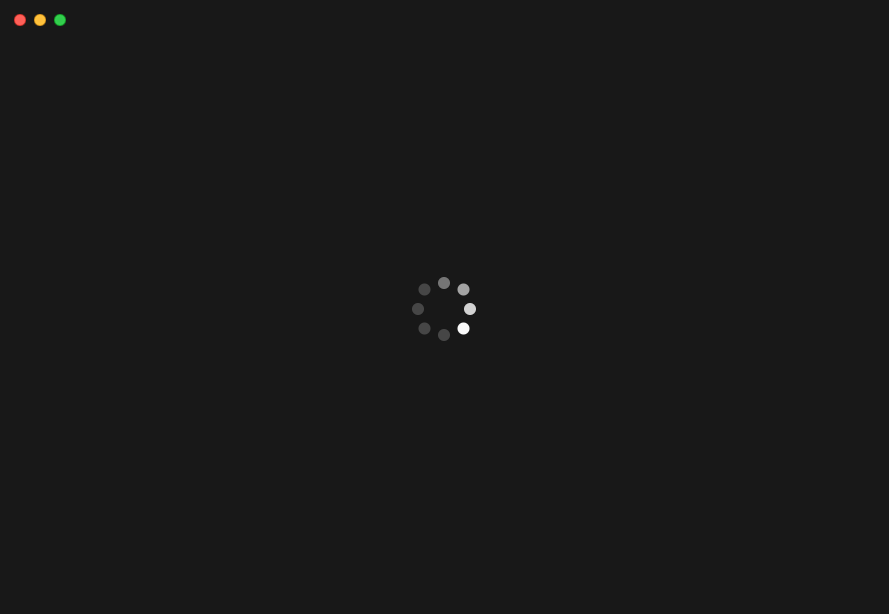
我在網上搜索過,但找不到任何解決方案。 這真是令人心碎。
你遇到過這些問題嗎? 許多用戶都會發生這種情況,重新安裝並不能解決此問題。
但是,如果您可以將 Spotify 歌曲備份到您的計算機,即使您遇到此問題,您仍然可以訪問這些歌曲。 在這裡,我們將向您介紹一個強大的 Spotify 音樂備份工具 - Ondesoft Spotify 音樂轉換器 - 它允許您輕鬆地 將 Spotify 音樂下載為 100% 原始質量的 MP3 文件 ,以保存在您的計算機或任何音樂播放器上。
本教程將向您展示如何使用 Ondesoft Spotify 音樂轉換器將 Spotify 音樂轉換為 mp3。
步驟 1 下載、安裝並運行 Ondesoft Spotify 轉換器。
請確保您已在計算機上安裝了 Spotify 應用程序。
打開 Ondesoft Spotify Converter 後,Spotify 應用程序將自動啟動。

第 2 步將 Spotify 歌曲添加到 Ondesoft Spotify 轉換器
單擊添加文件按鈕,然後將 Spotify 歌曲、播放列表、專輯從 Spotify 應用程序拖動到界面。 如果您使用的是 Spotify 網絡播放器,請將鏈接複製並粘貼到左下角區域。 然後單擊“添加”按鈕以導入您要轉換的所有 Spotify 歌曲。

3. 設置輸出設置
單擊選項按鈕可更改輸出文件夾、輸出格式、比特率或採樣率。 默認輸出格式為 MP3。 您還可以根據需要選擇 M4A、WAV 和 FLAC。 它還允許您將比特率從 128kbps 更改為 512kbps。

步驟 4 開始轉換
更改輸出設置後,單擊轉換按鈕開始將 Spotify 音樂轉換為 mp3 或其他格式。

轉換完成後,單擊下面的文件夾圖標可快速找到所有轉換後的歌曲。

現在,您可以在沒有 Spotify 應用程序的情況下隨時隨地播放 Spotify 歌曲。
側邊欄
Ondesoft 提示
更多>>- Sonos 上的 Spotify 免費版本
- 下載免費聖誕歌曲
- 關於 Spotify 的 9 件事
- 免費獲得 Spotify Premium
- 在 Apple Watch 上播放 Spotify
- 將 Spotify 轉換為 MP3
- 將 Spotify 轉換為 M4A
- 將 Spotify 轉換為 WAV
- 將 Spotify 轉換為 FLAC
- Spotify 播放列表到 iPod shuffle
- 來自 Spotify 的 DRM 免費音樂
- 從 Spotify 下載 MP3 音樂
- 免費下載 Spotify 音樂
- 無需付費即可下載 Spotify 音樂
- 將 Spotify 歌曲下載到外置硬盤
- 在 MP3 播放器上享受 Spotify 音樂
- 延長 Spotify 高級免費試用期
- 免費 Spotify 下載器
- 免費 Spotify 錄音機
- 備份 Spotify 音樂
- 在車上播放 Spotify
- 在 HomePod 上播放 Spotify
- Spotify++ iOS 從 AppValley 下載
- Spotify++ iOS 從 TweakBox 下載
- 免費離線聽 Spotify 音樂
- 在 Sandisk MP3 播放器上收聽 Spotify 音樂
- 在 iPod 上收聽 Spotify
- 在 Amazon Echo 上播放 Spotify 音樂
- 在沒有 iPhone 的 Apple Watch 上播放 Spotify 音樂
- 在 Apple Watch 上播放 Spotify 音樂
- 在 iPod Nano 上播放 Spotify 音樂
- 在 iPod Shuffle 上播放 Spotify 音樂
- 在 PS4 上播放 Spotify 音樂
- 在 Roku 上播放 Spotify 音樂
- 在 Sonos 上播放 Spotify 音樂
- 在 Google Home 上播放 Spotify 音樂
- 從 Spotify 錄製歌曲
- 將 Spotify 音樂錄製為 MP3
- 刪除 Spotify DRM
- 將 Spotify 音樂另存為 MP3
- Spotify 音樂作為鈴聲
- Spotify 免費 VS 高級比較
- 免費獲得 Spotify 溢價 - 沒有黑客
- Spotify 音樂下載器
- Spotify 音樂質量
- Spotify 音樂錄音機
- Apple Watch 上的 Spotify 離線播放
- 第 4 代 iPod Touch 上的 Sptofy
- Spotify 高級版 APK
- Spotify Premium 免費
- Spotify Premium 不會下載歌曲
- Spotify 歌曲不可用
- Spotify 學生折扣
- 將本地音樂同步到 Spotify
- Spotify 同步到 iPod 功能不再可用
- Spotify VS。 潮汐比較
- 免費 Spotify 到 MP3 轉換器
- Spotify 到 MP3 轉換器
- Spotify VS Apple Music 比較
- Spotify VS Soundcloud
- 將 Spotify 串流到 Apple TV
- 將 Spotify 串流到 Chromecast
- 將 Spotify 同步到 Android
- Spotify 可視化工具
- Spotify 播放列表下載器
- 在電視上觀看 iTunes 電影
- iTunes DRM 刪除
- 在三星電視上播放 Spotify
- Spotify 兼容 MP3 播放器
- 從 Audible 有聲讀物中刪除 DRM
- 將音頻轉換為 MP3
- 最佳 DRM 音頻轉換器評論
- Apple 的 FairPlay DRM:您需要知道的一切
- 前 8 名音樂流媒體服務
- 在沒有 Premium 的情況下阻止 Spotify 上的廣告
- 如何將 Spotify 歌曲下載到手機
- 如何將 Spotify 連接到 Discord
- 在 Wear OS Smartwatch 上離線播放 Spotify






